- მიუხედავად იმისა, ხართ სტრიმინგი თუ ონლაინ კლასებს მართავთ, კარგი ეკრანის გადაღების პროგრამული უზრუნველყოფა შორს წაგართმევს.
- სწორედ ამიტომ, ჩვენ გადავწყვიტეთ, რომ შევადგინოთ საუკეთესოთა სია ეკრანის ჩამწერი თქვენი Windows 10 კომპიუტერისთვის.
- ჩვენ ჩავრთეთ ჩანაწერები, როგორიცაა Camtasia, Icecream Screen Recorder და სხვა მსგავსი ინსტრუმენტები.
- ასე რომ, თუ თქვენ ეძებთ ნაწილობრივ ეკრანის ჩამწერს ან მთელ ეკრანზე ჩამწერს, დაათვალიერეთ ქვემოთ მოცემული ჩანაწერები.

ეკრანის ჩამწერი პროგრამული უზრუნველყოფა შესანიშნავია თქვენი დესკტოპის აღსაწერად, ვიდეოების შესაქმნელად. მაგალითად, შეგიძლიათ გააკეთოთ ვიდეო თქვენს კომპიუტერში არსებული პრობლემის შესახებ ან გააკეთოთ სახელმძღვანელო, თუ სხვა საკითხის გადაჭრა გაქვთ.
მაგრამ თქვენი ეკრანის ჩასაწერად კარგი პროგრამის პოვნა შეიძლება რთული იყოს, რადგან უმეტესობა ნამდვილად არ ასრულებს მას.
Windows 10-ს აქვს ჩაშენებული ეკრანის ჩამწერი ეწოდება Xbox Game Bar, მაგრამ ის ყველაზე მეტად შესაფერისია თამაშების ჩასაწერად.
სწორედ ამიტომ, ჩვენ შევქმენით ეკრანის ჩამწერი პროგრამების ეს ტოპ 5 სია, რომელსაც შეუძლია არა მხოლოდ თამაშების გადაღება, არამედ ნებისმიერი სხვა რამ რაც ხდება თქვენს სამუშაო მაგიდაზე.
მოდი უფრო ახლოს გავეცნოთ.
ეს არის ეკრანზე ჩამწერი საუკეთესო პროგრამა Windows 10-ისთვის

Icecream Screen Recorder არის საიმედო ეკრანის ჩაწერის პროგრამული უზრუნველყოფა Windows 10-ისთვის, საკმარისი თვისებებით, რომ დააკმაყოფილოთ, მაგრამ არ დაგაბნიოთ.
ეს საშუალებას გაძლევთ დაამატოთ ცხელი კლავიშები ჩაწეროთ ნიავი, და მხარს უჭერს თქვენს წყლის ნიშნებს, ასე რომ რედაქტირების ეტაპზე ლოგოს დამატება არ მოგიწევთ.
მას ასევე შეუძლია ფოკუსირება მოახდინოს თქვენი მაუსის მაჩვენებელზე და შეგიძლიათ აირჩიოთ გარკვეული ადგილი ეკრანზე, რომ ჩაწეროთ, ყველა ჩაწერის ნაცვლად. ეს კი საშუალებას გაძლევთ მასშტაბირება და მასშტაბირება ვიდეოს ჩაწერის დროს.
მოდით სწრაფად გადავხედოთ მის ძირითადი მახასიათებლები:
- ეკრანის არეალის შერჩევა: აირჩიეთ ის ადგილი, რომლის ჩაწერაც გსურთ
- ნახატის პანელი: დაამატეთ ისრები, ხაზები და ნიშნები თქვენს აღბეჭდვას
- პროექტის ისტორია: მარტივად შეგიძლიათ იპოვოთ თქვენი წარსული პროექტები
- პერსონალური წყლის ნიშანი: პერსონალურად მოახდინეთ თქვენი ვიდეოს პერსონალიზაცია მასზე თქვენი ხელმოწერის / ლოგოს დამატებით
- მასშტაბის ჩაწერა ჩაწერის დროს: ობიექტის მასშტაბირება
- ჩაწერეთ მაუსის გარშემო: შეარჩიეთ კურსორის გარშემო რომელი ადგილი უნდა ჩაწეროთ
Icecream- ის ეკრანის ჩამწერი შეგიძლიათ სცადოთ უფასო და მისი ჩამოტვირთვა შეგიძლიათ ქვემოთ მოცემული ბმულიდან.

Icecream ეკრანის ჩამწერი
გადაიღეთ თქვენი Win 10 ეკრანი ძალისხმევით და გაუზიარეთ იგი მთელ მსოფლიოს!
ეკრანის ჩამწერების ზედა სიის შედგენისას ჩვენ ვუყურებთ მნიშვნელოვან კრიტერიუმებს, როგორიცაა ვიდეოჩანაწერის შესაძლებლობები, სისტემის მოთხოვნები, რამდენად მოსახერხებელია იგი მომხმარებლისთვის, რა ღირს და ა.შ.
როგორც ჩანს, Movavi Screen Recorder- ს ყველაფერი შემოწმებული აქვს, რადგან მას შეუძლია თქვენი ეკრანის დიდი ეფექტის ჩაწერა, თუნდაც 4K- ით, ეს არის ძალიან მსუბუქი თქვენი სისტემის მოთხოვნებისთვის, მისი გამოყენება მარტივია და მისი ტესტირებაც შესაძლებელია უფასოდ.
მისი გამოყენება მხოლოდ რამდენიმე ღილაკის დაჭერის საკითხია და შეგიძლიათ ჩანაწერების მორთვა და რედაქტირებაც კი გააკეთოთ, ასე რომ, ვიდეოს ნებისმიერი შეუსაბამო ნაწილი ადვილად აღმოიფხვრება.
პროგრამა განსაკუთრებით ისახავს ვიდეო ზარების ჩაწერას, რომელსაც შეუძლია ვებინარების აღება და ონლაინ ზარები, ვიდეო ინსტრუქციების და სახელმძღვანელოების ჩაწერა და ნაკადი ვიდეოების და ინტერნეტის ხელში ჩაგდება ივენთი.
უფრო მეტიც, თუ გსურთ პროგრამა შეამოწმოთ მის შეძენამდე, შეგიძლიათ გააგრძელოთ, რადგან მისი უფასო ვერსიაა ჩამოსატვირთად.
მას აქვს საბაზისო პროგრამის ყველა შესაძლებლობა, გარდა საბოლოო ჯამში წყლის ნიშნების ჩართვისა და YouTube- ზე ატვირთვისთვის ვიდეოების მონიშვნის შეუძლებლობისა.
ამასთან, ეს ნაკლოვანებები კვლავ საშუალებას გაძლევთ შეამოწმოთ პროგრამა სრული ეფექტურობით, რაც საშუალებას მოგცემთ მიიღოთ უფრო ინფორმირებული გადაწყვეტილება შეიძინოთ თუ არა ეს.

Movavi ეკრანის ჩამწერი
ჩვენ ვერ შევქმენით ეკრანის საუკეთესო ჩამწერების სია, თუ არ მოვიხსენიებთ Movavi Screen Recorder- ს მხოლოდ მისი მრავალფეროვნებისთვის.

Camtasia არის მძლავრი ეკრანის ჩაწერის პროგრამული უზრუნველყოფა Windows 10-ისთვის. თუ ფიქრობდით, რომ სნაგიტს ძალიან ბევრი ფუნქცია აქვს, ჯერ არაფერი გინახავთ.
კამტასიას აქვს სრული ვიდეო რედაქტორისა და ვიდეოს გადაცემის მოდული. Თუ თქვენ ხართ გაკვეთილების დამზადება, მაშინ ეს საუკეთესო პროგრამაა, რომლის გამოყენებაც შეიძლება.
თუ რაიმე მახასიათებელს მოიფიქრებდით, კამტასიას ის ალბათ აქვს - ასე რომ, ყველაფრის შესახებ საუბარი ძალიან დიდხანს დასჭირდება.
ხელმისაწვდომია უფასო საცდელი პერიოდი, რომლის საშუალებითაც შეგიძლიათ გაერკვნენ, ღირს თუ არა ეს თქვენთვის, მაგრამ ეს არის ის ფასი, რომელიც თქვენ უნდა გადაიხადოთ ინსტრუმენტების სრული ნაკრებისთვის.

კამტაზია
აიღეთ ყველაფერი თქვენს Windows 10 სამუშაო მაგიდაზე, ეკრანის საუკეთესო ჩამწერი და ვიდეო რედაქტორის საუკეთესო საშუალებით!

Snagit არის პრემიუმ ეკრანის ჩაწერის პროგრამული უზრუნველყოფა Windows 10-ისთვის. შეგიძლიათ სცადოთ უფასო საცდელი პერიოდით.
Snagit არა მხოლოდ ეკრანის აღების იარაღია, არამედ ასევე შეიცავს პაკეტებს ვიდეო რედაქტორიგააჩნია უფასო ტექნიკური მხარდაჭერა და აქვს ინტეგრაცია რამდენიმე ონლაინ სერვისთან.
Snagit არის ჭკვიანი, მოსახერხებელი გზა თქვენი აზრის გასაგებად, დაბნეულობის აღმოსაფხვრელად და თქვენი შინაარსისგან მომავალი.
თუ თქვენ ეძებთ რაიმე პროფესიონალს, გიჟური რაოდენობის მახასიათებლებით და დამხმარე პერსონალის გუნდით, რომელიც დაგეხმარებათ ამ მახასიათებლების გადალახვაში, Snagit თქვენი ვარიანტია.
მოდით სწრაფად გადავხედოთ მის ძირითადი მახასიათებლები:
- ყველას მორგება და რედაქტირება ეკრანის ანაბეჭდი პროფესიონალური ხარისხის მარკირების საშუალებებით
- მორთეთ თქვენი ეკრანის ჩანაწერების ნებისმიერი ნაწილი
- ვიდეოების გადაკეთება ანიმაციურ GIF- ებად
- ეკრანის ჩაწერის პრემიუმ ინსტრუმენტები

სნაგიტი
გადააკეთეთ თქვენი სამუშაო მაგიდა ვიზუალურ სახელმძღვანელოდ, ეკრანის გადაღებისა და ჩაწერის საუკეთესო პროგრამული უზრუნველყოფით!

TechSmith Capture არის უფასო ეკრანის ჩაწერის პროგრამული უზრუნველყოფა Windows 10-ისთვის. ადრე ჯინგის სახელით იყო ცნობილი, რომელიც იგივე გუნდმა გააკეთა Snagit და Camtasia Studio- ს მიღმა.
ამ ორისგან განსხვავებით, ჯინგს ნაკლები ვარიანტი აქვს და ის საკმაოდ მარტივია.
TechSmith Capture– სთვის შესაძლებელია Windows და Mac– ისთვის არა მხოლოდ თქვენი ეკრანის ჩაწერა ვიდეოების შესაქმნელად, არამედ სურათების გადასაღებად გადაღება. ვიდეოჩანაწერების ატვირთვა Screencast– ზე შეიძლება და სხვებისთვის უფასოდ გაზიარება.
⇒ ჩამოტვირთეთ TechSmith Capture

ActivePresenter არის ეკრანის ჩაწერის პროგრამული უზრუნველყოფა Windows 10-ისთვის, რომელიც შექმნილია ბიზნესისთვის. ეს იდეალურია ოფისში პრეზენტაციების ჩასაწერად.
Atomi ქმნის ActivePresenter- ს და ისინი შეფუთავენ მასში შეყვანილი რამდენიმე მახასიათებლით, რაც მას ნიავს უწევს პრეზენტაციის გაკეთებას ან პროგრამულ უზრუნველყოფას საგანმანათლებლო პირობებში.
მოდით სწრაფად გადავხედოთ მის ძირითადი მახასიათებლები:
- ჩაიწერეთ ყველა მოძრაობა ეკრანზე მაღალი გარჩევადობითა და კადრების სიჩქარით
- ჩაწერეთ ვებკამერა და სისტემის ხმა ერთდროულად
- ჩაწერეთ, დააკოპირეთ, წაშალეთ ჩაწერილი ვიდეოს ნებისმიერი ნაწილი
- ჩაწერეთ ხმის გადაცემის თხრობა ჩაწერის დროს ან მოგვიანებით რედაქტირების ფაზაში
- აუდიო ქრებოდა / ქრება, აუდიო ხმაურის შემცირება
- ანოტაციის მდიდარი ხელსაწყოები: მასშტაბირება, გადატანა, ფორმები, გამოძახებები, დახურული სუბტიტრები, მაუსის კურსორის ეფექტები, მრავალი რესურსი (ვიდეო, სურათი, აუდიო, YouTube ვიდეო)
- ვიდეოს ან გადაღების მგრძნობიარე ნაწილების დაბინდვა მწვანე ეკრანის ეფექტები (ქრომის გასაღები)
ვიდეოს ეკრანის აღბეჭდვის და რედაქტირების დასრულების შემდეგ, თქვენი პროექტის ექსპორტი შეგიძლიათ არა მხოლოდ ა ვიდეო, არამედ სხვადასხვა ფორმატები, როგორიცაა Word, Excel, PDF, PowerPoint, Flash და კიდევ HTML5 სიმულაცია.
⇒ ჩამოტვირთეთ ActivePresenter
ეს იყო Windows 10-ის ეკრანის ჩაწერის საუკეთესო ინსტრუმენტები. ცხადია, თქვენ თავად შეგიძლიათ გადაწყვიტოთ რომელია საუკეთესო საშუალება თქვენთვის, იმისდა მიხედვით, თუ რისი გაკეთება გსურთ.
ეს სასარგებლო იყო მრავალი მომხმარებლისთვის, რომელთაც სჭირდებათ ეკრანის ან ვიდეოს დამატება სახელმძღვანელოში და სახელმძღვანელოში. შეგვატყობინეთ, თუ ეს თქვენც დაგეხმარათ!
თუ თქვენ გაქვთ რაიმე კითხვა ან შემოთავაზება, გთხოვთ, დატოვოთ ისინი კომენტარების განყოფილებაში.
ხშირად დასმული შეკითხვები
გამოიყენეთ ნებისმიერი თქვენი ეკრანის ჩასაწერად ზემოთ წარმოდგენილი პროგრამის საშუალებები. უბრალოდ დააჭირეთ ღილაკს ჩანაწერი ღილაკს და მიჰყევით ეკრანზე მითითებებს. ეს წარმოუდგენლად მარტივია.
თქვენც შეგიძლიათ გამოიყენეთ მესამე მხარის ეკრანის ჩაწერის ინსტრუმენტი მას ასევე აქვს უფასო ვერსია, როგორიცაა Icecream Screen Recorder ან გადადით ჩაშენებული Windows თამაშის ზოლისთვის.
გამოიყენეთ AZ Screen Recorder აპი თქვენი Android ეკრანის ჩასაწერად. ასევე შეგიძლიათ გამოიყენოთ ეკრანის სარკის პროგრამული უზრუნველყოფა.
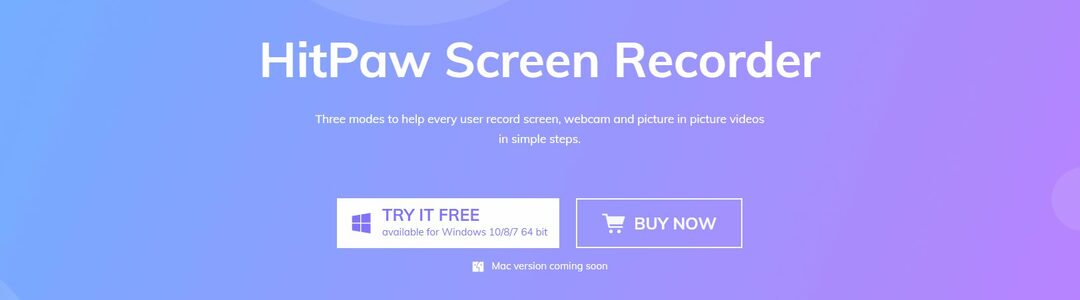

![როგორ ჩავწეროთ ეკრანი აუდიო საშუალებით [Aiseesoft Screen Recorder]](/f/aaafd7f3b0d18212c1eb950b54ccc916.webp?width=300&height=460)